IE浏览器:操作技巧全知道,含重置、查版本、找位置
IE浏览器,美国微软推出的全新浏览器。它与Windows 8.1同步发布且为其内嵌浏览器,Windows7版快速、安全且兼容网站。这里有IE浏览器操作技巧,如重置、查看版本、查找位置等,快来一起了解吧。
怎样重置IE浏览器
1、 打开IE浏览器,点击右上角的”设置“按钮,然后点击“Internet选项”
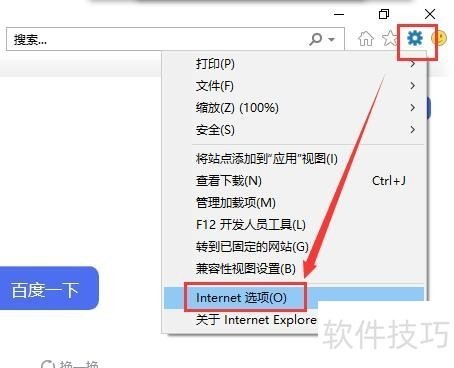
2、 然后点击“高级”
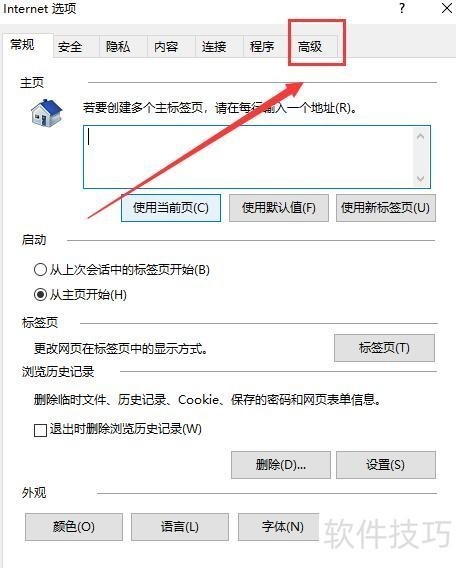
3、 点击下方的”重置“按钮
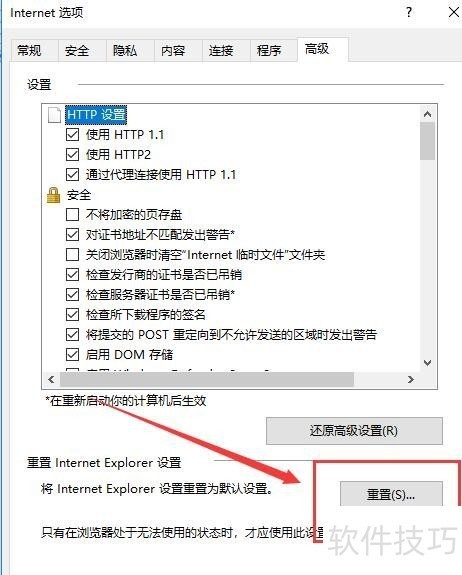
4、 勾选”删除个人配置“,然后再点击重置?
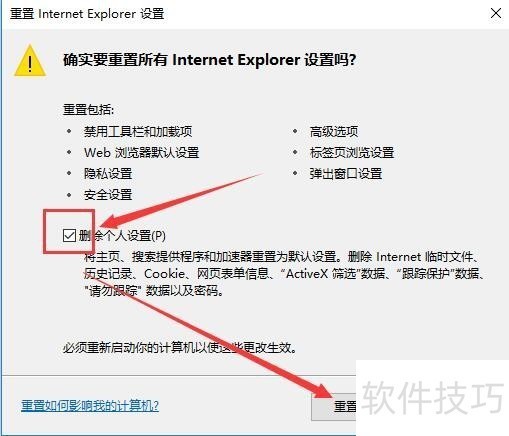
IE浏览器版本怎么看
1、 首先,我们打开我们的IE浏览器,如图,一起来看看我们的IE浏览器现在的版本。

2、 打开之后,我们点击我们的功能菜单的帮助,这里就可以看到我们的浏览器的版本,如图。点击关于Internet Explorer。
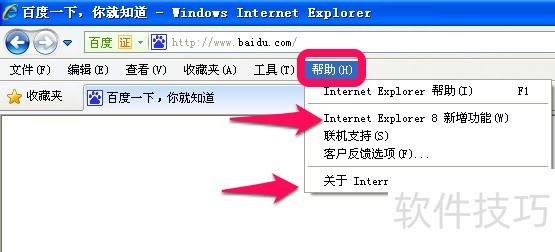
电脑的ie浏览器在哪
1、 输入ie打开电脑,点击左下方搜索框,输入ie。

2、 点击Internet Explorer输入ie后出现Internet Explorer。?
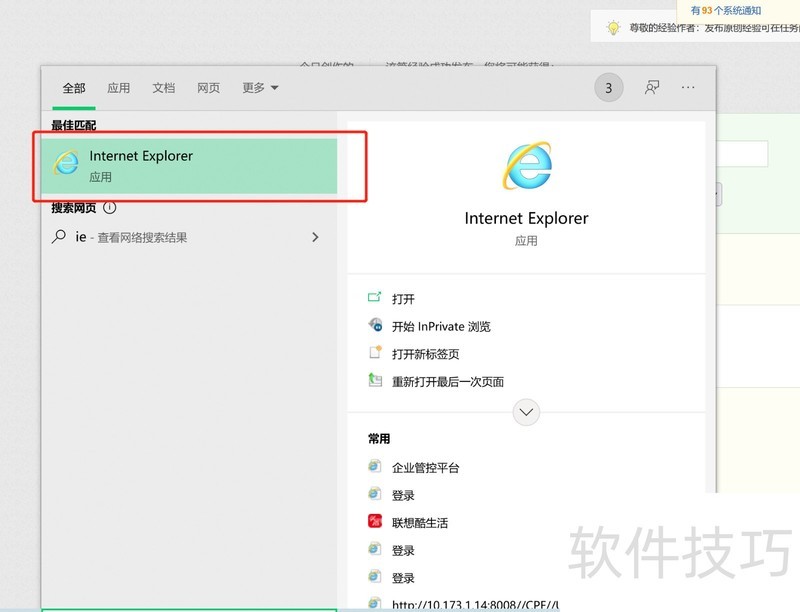
3、 成功找到ie浏览器ie为Internet Explorer的缩写,Internet Explorer即为ie浏览器。END1查找桌面查找桌面是否有Internet Explorer图标。?
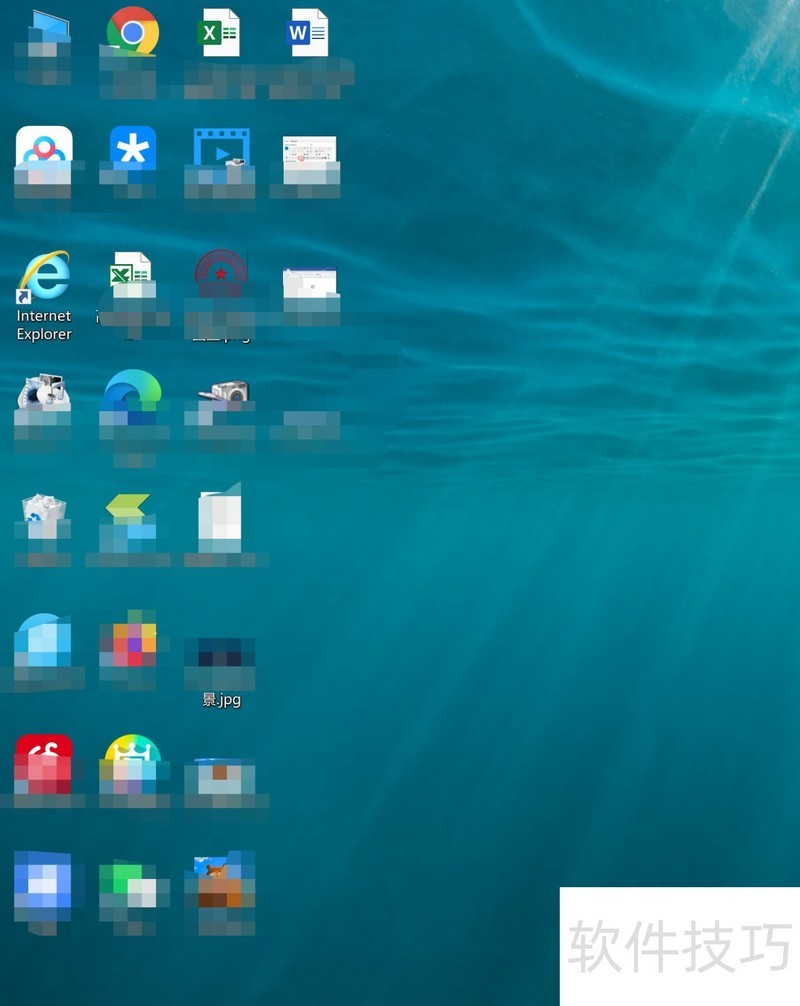
2、 点击图标点击桌面Internet? Explorer图标。
3、 找到ie浏览器成功找到ie浏览器。?END1输入Internet Explorer在我的电脑界面搜索栏内输入Internet Explorer。
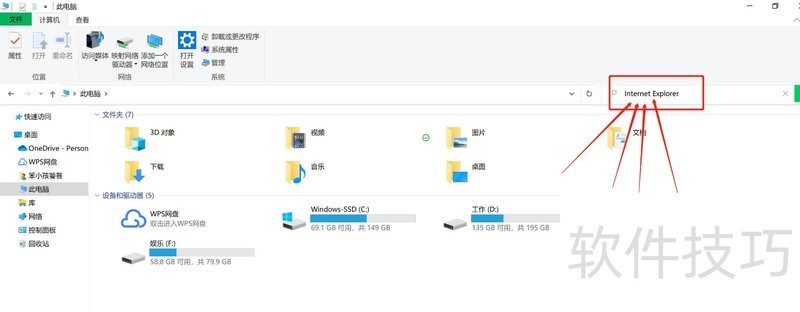
2、 双击图标搜索到Internet Explorer后,双击图标。?
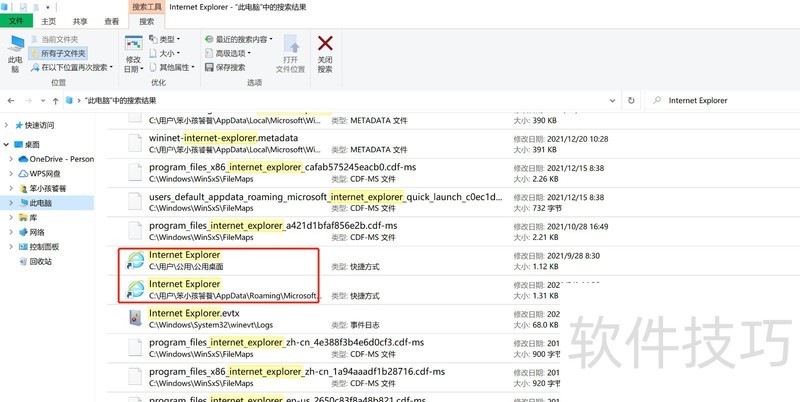
IE浏览器有着诸多实用功能与操作技巧,无论是重置、查看版本还是寻找位置,掌握这些能让我们更好地使用这款浏览器,提升网络体验,挖掘其在网络浏览中的潜力。
文章标题:IE浏览器:操作技巧全知道,含重置、查版本、找位置
文章链接://www.hpwebtech.com/jiqiao/322756.html
为给用户提供更多有价值信息,ZOL下载站整理发布,如果有侵权请联系删除,转载请保留出处。
相关软件推荐
其他类似技巧
- 2025-02-26 22:44:01IE浏览器:操作技巧全知道,从修改主页到寻找位置与升级
- 2025-02-26 14:14:01IE浏览器:操作技巧全知道,从寻找位置到降级
- 2025-02-26 12:21:01IE浏览器:操作技巧全知道,升级、主页更改等一网打尽
- 2025-02-26 11:42:01IE浏览器:操作技巧全知道,含重置、查版本、找位置
- 2025-02-26 11:33:01IE浏览器:操作技巧全知道,从添加到卸载、背景色更改
- 2025-02-25 10:36:01IE浏览器:操作技巧全知道,从卸载到设置选项卡
- 2025-01-20 09:31:01IE浏览器软件下载 免费IE浏览器软件精选
- 2025-01-18 06:51:02IE浏览器软件哪个好用 下载量高的IE浏览器软件推荐
- 2025-01-08 11:24:01IE浏览器软件大全 高人气免费IE浏览器软件精选
- 2025-01-07 07:09:02IE浏览器软件哪些人气高 十款常用IE浏览器软件推荐
IE浏览器软件简介
Internet Explorer 11.0是美国微软公司推出的一款全新的浏览器,IE11和Windows 8.1操作系统同步发布,属于Windows 8.1的内嵌浏览器。Windows7版IE11快速、安全、与现有网站兼容,可提供网络互动新体验。对于开发者来说,IE11支持最新的网络标准和技术。
...
详细介绍»









